728x90
반응형
안녕하세요. 원하는 영상을 시청하고 싶은 곳을 모아둔 곳은 유튜브입니다. 정말로 다양하고 많은 콘텐츠들이 게재되고 있죠. 그렇기에 전 세계 많은 사람들이 시청을 합니다. 어마어마할 거라고 생각해요.
모든 인플루언서들이 모인 곳이라고 할 수 있죠. 오늘은 유튜브 기능 중 한 가지 내가 검색한 기록을 삭제하고 시청했던 영상들의 기록을 지우는 방법에 대해서 알아볼 겁니다. 간단하게 진행할 수 있으니 그림을 보시면서 따라 해 보세요.
이번 주 날씨가 많이 덥다고 합니다. 폭염이라고 할 수 있죠. 마스크를 쓰고 다녀서 더 불편하고 더울 수 있지만 꼭 코로나 규칙을 따라주시고 몸 조심하세요. 그렇다면 유튜브 검색기록 삭제하러 가보시죠.

유튜브 검색기록 삭제 및 시청기록 지우기
1. Youtube를 실행합니다.
2. 자신의 프로필 아이콘을 클릭하세요.
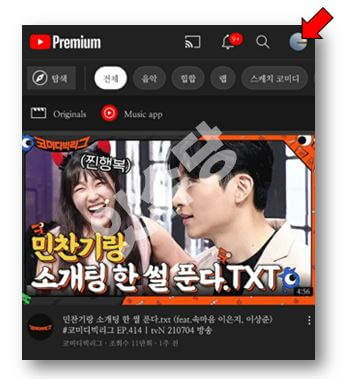
3. 설정을 눌러주세요.
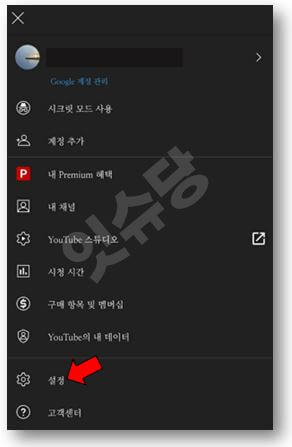
4. 설정에서 기록 및 개인정보 보호로 들어가 줍니다.
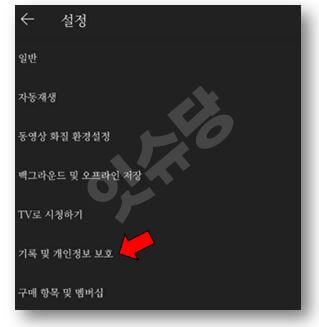
5. 기록 및 개인정보 보호에서 해당되는 걸 클릭해 제거해줍니다.
- 시청 기록 지우기
- 검색 기록 삭제
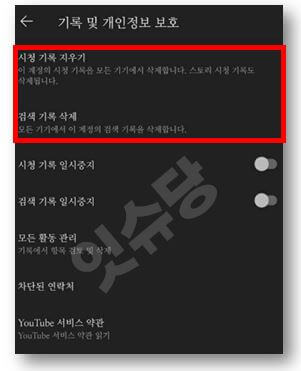
6. 누르면 아래와 같이 메시지가 뜹니다. 확인하고 삭제 진행해주세요.
- 제거를 하면 맞춤 동영상이 재설정되지만 활동했던 맞춤 채널로 알고리즘으로 계속 영향을 받습니다.
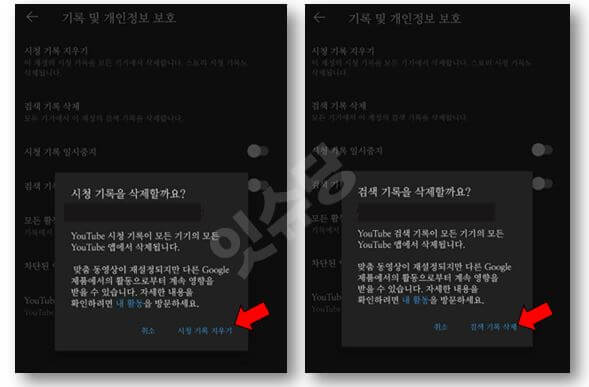
7. 유튜브에서 검색을 하게 되면 전에 했던 기록이 다 삭제 완료되어있습니다.

마치며
이런 방식으로 유튜브 검색기록 삭제하고 시청기록도 같이 지울 수 있습니다. 어렵지 않죠? 저는 주기적으로 삭제를 하는 경향이 있네요. 그러면 다음에도 유용한 information으로 돌아오겠습니다.
728x90
반응형
'유용한정보' 카테고리의 다른 글
| 카카오톡 멀티프로필 설정 및 삭제 방법 쉽게 해보기 (0) | 2021.07.22 |
|---|---|
| 유튜브 구독 취소 및 알림 끄기 설정 관리 방법 (0) | 2021.07.21 |
| 유튜브 바로가기 만들기 바탕화면 아이콘 생성 (0) | 2021.07.18 |
| 윈도우10 시계 다른나라(해외) 시간 추가하는 방법 (0) | 2021.07.17 |
| 한글 워드 변환 아주 쉽게 하는 간단한 방법 (0) | 2021.07.16 |








최근댓글